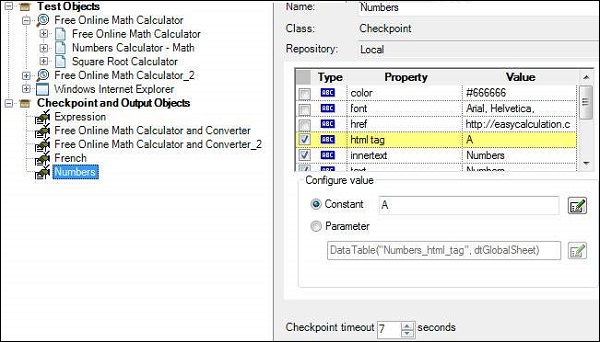QTP - 检查点
检查点,顾名思义,是指将指定属性的当前值或对象的当前状态与预期值进行比较的验证点,可以在脚本中的任何时间点插入。
检查点的类型
| Sr.No. | 类型 &描述 |
|---|---|
| 1 | 标准检查点 验证被测应用程序中对象的属性值,并受所有插件环境支持。 |
| 2 | 位图检查点 将应用程序的某个区域验证为位图 |
| 3 | 文件内容检查点 验证动态生成或访问的文件(如 .txt、.pdf)中的文本 |
| 4 | 表格检查点 验证表中的信息。并非所有环境都受支持。 |
| 5 | 文本检查点 根据指定的条件,验证文本是否显示在基于 Windows 的应用程序中定义的区域内。 |
| 6 | 文本区域检查点 根据指定的条件,验证文本字符串是否显示在基于 Windows 的应用程序中定义的区域内。 |
| 7 | 可访问性检查点 验证页面并报告网站中可能不符合万维网联盟 (W3C) Web 内容可访问性的区域指南 |
| 8 | 页面检查点 验证网页的特征。它还可以检查是否有断开的链接。 |
| 9 | 数据库检查点 验证受测应用程序访问的数据库的内容。 |
| 10 | XML 检查点 验证网页和框架中的 .xml 文档或 .xml 文档的内容。 |
插入检查点
当用户想要插入检查点时,必须确保大多数检查点仅在录制会话期间受支持。一旦用户停止录制,检查点将不会启用。
下面是用户未处于录制模式时的检查点菜单。
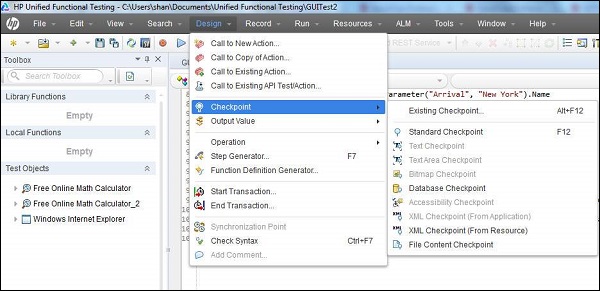
下面是用户处于录制模式时的检查点菜单。
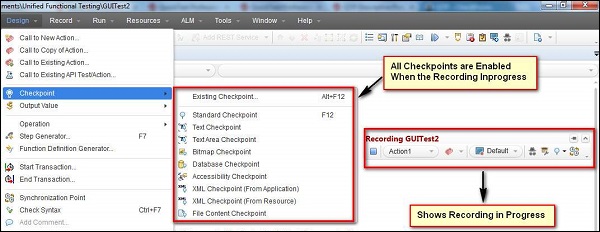
示例
为测试中的应用程序添加检查点 - "http://easycalculation.com/"
' 1. 插入标准检查点
Status = Browser("Math Calculator").Page("Math
Calculator").Link("Numbers").Check CheckPoint("Numbers")
If Status Then
print "Checkpoint Passed"
Else
Print "Checkpoint Failed"
End if
' 2. 插入 BitMap 检查点
imgchkpoint = Browser("Math Calculator").Page("Math
Calculator").Image("French").Check CheckPoint("French")
If imgchkpoint Then
print "Checkpoint Passed"
Else
Print "Checkpoint Failed"
End if
查看检查点属性
插入后,如果测试人员想要更改值,我们可以通过右键单击脚本的关键字"checkpoint"并导航到"检查点属性"来实现,如下所示 −
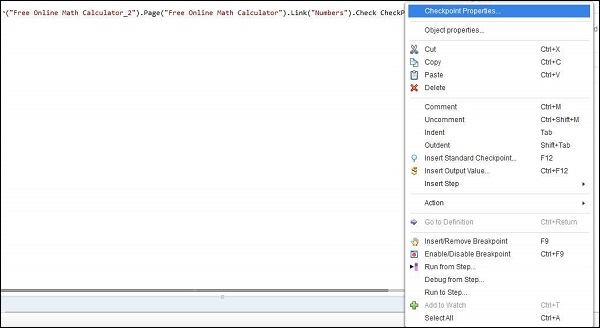
您也可以在对象存储库中找到相同的检查点,如下所示。它准确地显示了使用的检查点类型以及预期值和超时值。